Comment télécharger des messages texte depuis l'iPhone de 7 manières fiables
Publié: 2023-08-21Cherchez-vous des moyens detélécharger des messages texte de l'iPhone vers un ordinateur ou un autre appareil mobile ?La plupart des gens téléchargent des messages texte pour les sauvegarder en cas de dégâts des eaux, d'appareils cassés, désactivés ou verrouillés. Et certaines personnestéléchargent des messages texte depuis l'iPhone pour le tribunal comme preuve.
Peut-on vraiment télécharger des SMS depuis un iPhone ? Si vous êtes comme eux et que vous cherchez désespérément à transférer gratuitement des messages texte de l'iPhone vers l'ordinateur , ne vous inquiétez pas. Cet article couvrira 7 façons fiables d'enregistrer des messages texte de l'iPhone vers un ordinateur, une clé USB, un disque dur externe ou un appareil mobile.
Les solutions en un coup d'œil :
| Chemin | ️Description | Efficacité |
| EaseUS MobiMover | Un outil professionnel de transfert de données iOS pour télécharger des messages de l'iPhone vers l'ordinateur et les enregistrer sous forme de fichiers PDF. | Efficace |
| Transférer des messages dans l'application Messages. | Moins efficace | |
| Captures d'écran | Enregistrez les messages/iMessages sous forme de photos. | Moins efficace |
| iCloud | Service de stockage en nuage d'Apple avec stockage gratuit de 5 Go. | Efficace |
| Synchronisation sur Mac | Synchronisez et téléchargez les messages texte de l'iPhone sur Mac. | Efficace |
| Expéditeur | Transférez des messages texte vers votre iPad, Mac ou d'autres appareils Apple. | Moins efficace |
| iTunes | Sauvegardez l'iPhone pour enregistrer les données des messages sur le PC. | Moins efficace |
Pour savoir comment télécharger des messages texte depuis l'iPhone de ces manières étape par étape, lisez la suite pour plus d'informations.
Méthode 1. Comment télécharger des messages texte depuis un iPhone avec EaseUS MobiMover
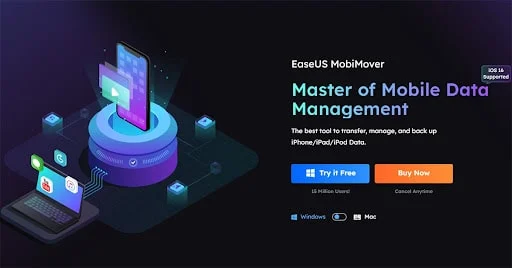
Avez-vous déjà essayé un logiciel tiers de transfert de données pour iPhone pour sauvegarder ou télécharger des messages texte et des conversations iMessage depuis un iPhone vers un PC ou un Mac Windows ? Si c'est une de vos alternatives, autant essayer EaseUS MobiMover .
Ce programme EaseUS fiable est capable de :
sauvegarder les messages de l'iPhone vers le PC avec les dates et heures
exporter les messages texte de l'iPhone vers un fichier PDF et une page HTML afin que les gens puissent les imprimer à des fins judiciaires ou à d'autres fins.
télécharger des messages texte depuis iPhone
restaurer les messages au format .pdf du PC vers l'iPhone (enregistrés dans l'application Livres)
En plus du transfert de messages, cet outil de transfert de données iOS permet aux utilisateurs de transférer, sauvegarder et restaurer plus de 90 % des données de l'iPhone, notamment des photos, des vidéos, des enregistrements audio, des données d'applications, des contacts, des messages texte, des pièces jointes, etc.
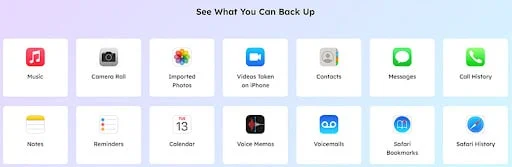
Si vous êtes intéressé, suivez les étapes ci-dessous pour savoir comment utiliser cette application pour télécharger des messages texte et des iMessages depuis l'iPhone :
Étape 1. Déverrouillez votre iPhone et connectez-le à votre ordinateur avec un câble USB.Lancez EaseUS MobiMover. Appuyez sur « Confiance » lorsqu'une invite apparaît sur votre iPhone vous demandant si vous devez ou non faire confiance à cet ordinateur. Après une connexion correcte, choisissez « Téléphone vers PC » et cliquez sur « Suivant ».
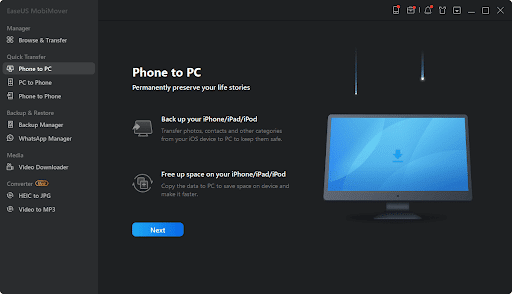
Étape 2. Comme vous pouvez le voir sur la capture d'écran ci-dessous, vous pouvez copier des éléments tels que de l'audio, des images, des vidéos, des contacts et d'autres types de fichiers de l'iPhone vers votre ordinateur en même temps.Pour copier des messages, vous pouvez personnaliser un emplacement pour enregistrer les messages à l'avance. Cochez l'icône Messages et cliquez sur « Transférer ».
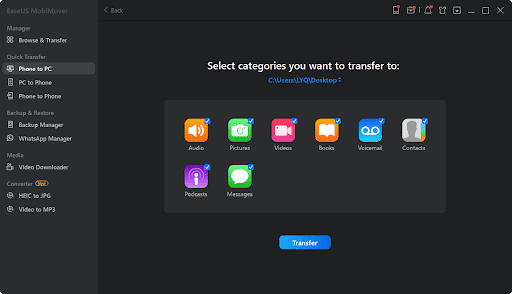
Étape 3. Il commence maintenant à copier les messages depuis votre iPhone.Les éléments seront stockés sous forme de fichier HTML sur votre ordinateur, vous pourrez ainsi afficher les détails avec n'importe quel navigateur dont vous disposez.
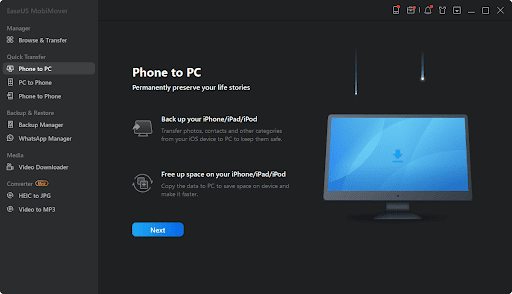
Remarque : Si vous souhaitez simplement télécharger certains messages texte ou iMessages au lieu de toutes les données des messages, vous pouvez sélectionner les messages dans le menu de la barre latérale « Parcourir et transférer » pour les télécharger sur l'ordinateur.
En plus d'exporter des messages texte de l'iPhone vers PDF, les messages seraient également enregistrés sous forme de page HTML avec EaseUS MobiMover. Vous devriez essayer cet outil de transfert de messages texte iPhone polyvalent et fiable, si vous souhaitez vraiment convertir les messages iPhone en PDF avec un horodatage ou simplement sauvegarder les messages pour éviter la perte de données.
Voie 2. Comment exporter des messages texte depuis un iPhone via un e-mail/un numéro de téléphone
Lorsque vous devez télécharger et transférer certains messages SMS essentiels à partir d'une conversation sur votre iPhone, le moyen le plus simple consiste à utiliser le courrier électronique. Vous pouvez envoyer ces textes en vous envoyant un e-mail sans effort.
Pour exporter des messages texte iPhone par e-mail :
Étape 1. Ouvrez l'application Messages sur votre iPhone et recherchez les conversations que vous souhaitez télécharger.
Étape 2. Appuyez longuement sur l' un des messages texte que vous souhaitez transférer.Dans la boîte de dialogue ci-dessous, sélectionnez « Plus ».
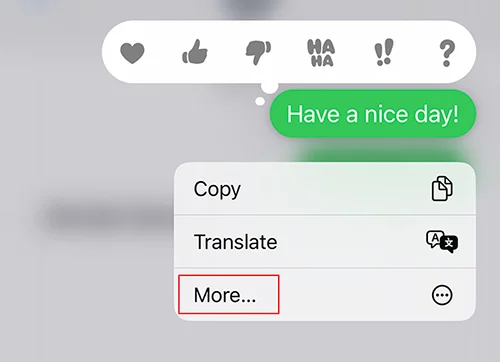
Étape 3. Ensuite, vous pouvez cocher les autres textes de cette conversation.
Étape 4. Lorsque vous avez terminé, appuyez sur l'icône "Suivant" dans le coin inférieur gauche de l'écran.
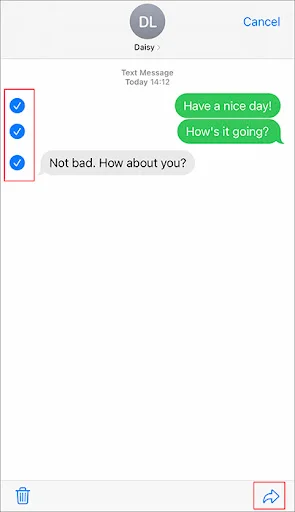
Étape 5. Ensuite, vous pouvez taper un numéro de téléphone ou une adresse e-mail pour envoyer les messages texte.
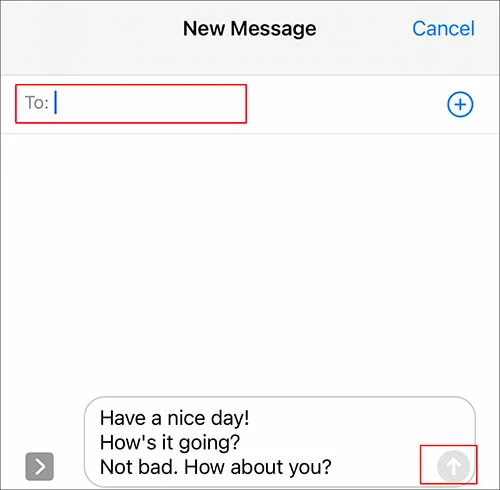
Remarque : De cette façon, vous ne pouvez télécharger que des textes d'une conversation.Si vous avez tendance à sauvegarder toutes les données textuelles, essayez EaseUS MobiMover.
Méthode 3. Comment télécharger des messages iPhone via des captures d'écran
Outre le transfert de SMS depuis l'application Messages, vous pouvez également obtenir des copies de SMS depuis l'iPhone via des captures d'écran. Il s'agit d'un moyen inhabituel mais pratique d'enregistrer des messages texte sous forme de captures d'écran, puis de transférer facilement les photos.

Voici comment prendre des captures d'écran sur iPhone pour enregistrer les messages :
Étape 1. Recherchez les messages texte sur votre iPhone.
Étape 2. Prenez des captures d'écran comme suit :
- Pour les modèles d'iPhone avec Face ID : appuyez sur le bouton latéral et le bouton d'augmentation du volume, puis relâchez rapidement.
- Pour les modèles d'iPhone avec Touch ID : appuyez sur le bouton latéral/supérieur et sur le bouton d'accueil, puis relâchez-les rapidement.
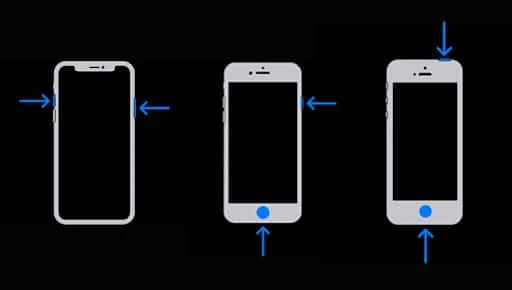
Voie 4. Comment sauvegarder des messages texte avec iCloud
Avez-vous déjà pensé à utiliser iCloud pour synchroniser les données des messages ? Il est assez simple de sauvegarder les messages texte et les données iMessages sur le service cloud officiel.
Suivez maintenant les étapes simples pour sauvegarder les messages sur iCloud :
Étape 1. Sur votre iPhone, accédez à Paramètres > [Votre nom] > iCloud.
Étape 2. Faites ensuite défiler vers le bas pour trouver l'application Messages.Activez la bascule à côté de Messages.
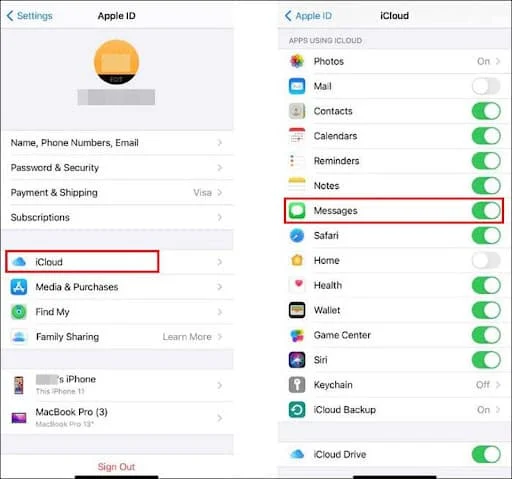
Remarque : iCloud n'offre que 5 Go de stockage gratuit pour la sauvegarde pour chaque compte Apple.Assurez-vous qu'il y a de l'espace disponible pour sauvegarder vos messages dans iCloud avant de continuer avec cette méthode.
Voie 5. Comment exporter des messages depuis un iPhone en les synchronisant sur Mac
Si vous possédez un ordinateur Mac, vous pouvez également télécharger des messages texte d'iPhone vers Mac pour les sauvegarder. Contrairement à iCloud avec un stockage gratuit limité, le stockage de Mac est énorme et suffisant pour stocker certains messages.
Voici comment synchroniser les messages sur Mac :
Étape 1. Lancez l'application Messages intégrée sur votre Mac et connectez-vous.
Étape 2. Attendez que tous les messages se chargent et se synchronisent maintenant.
Étape 3. Une fois que vous avez sélectionné les messages à enregistrer sur Mac, cliquez sur « Fichier » > « Imprimer » dans la barre de menu.
Étape 4. Et puis sélectionnez « Enregistrer au format PDF » pour télécharger les messages texte de l'iPhone sur votre Mac.
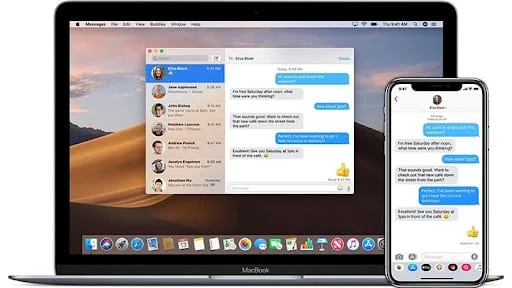
Méthode 6. Comment transférer des messages texte vers un autre appareil Apple
C'est une bonne idée d'envoyer et de recevoir des messages texte de l'iPhone vers d'autres appareils Apple qui vous appartiennent. Si vous activez cette fonctionnalité, vous n'avez pas besoin de télécharger manuellement les messages de l'iPhone vers l'iPad ou du Mac.
Effectuez les étapes ci-dessous pour savoir comment transférer des messages vers un autre appareil Apple :
Étape 1. Sur votre iPhone, accédez à Paramètres > Messages > Transfert de SMS.
Étape 2. Sélectionnez ensuite un appareil Apple pour envoyer et recevoir des SMS depuis votre iPhone.
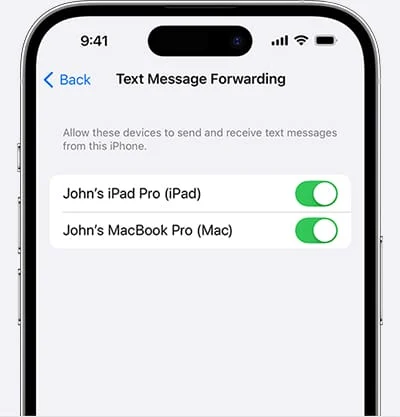
Remarque : Si vous rencontrez un problème avec le transfert de SMS qui ne s'affiche pas sur l'iPhone, cela peut être dû au fait que vos iMessages n'utilisent pas votre identifiant Apple.Et vous pouvez aller dans Paramètres> Messages, activer et désactiver "iMessage", puis appuyer sur Envoyer et recevoir> Utiliser votre identifiant Apple pour iMessage.
Méthode 7. Comment enregistrer des messages texte iPhone sur un ordinateur avec iTunes
En guise de dernier recours, j'aimerais vous présenter comment utiliser iTunes pour sauvegarder des messages texte sur un PC. Avec iTunes, vous pouvez effectuer une sauvegarde complète des données de votre iPhone (y compris les données de l'application Messages). Bien que ce ne soit pas la meilleure option pour télécharger des messages texte à partir de la sauvegarde de l'iPhone, cela fonctionne.
Voici comment télécharger des messages texte de l'iPhone vers le PC à l'aide d'iTunes :
Étape 1. Lancez iTunes et connectez votre iPhone à un ordinateur via un câble USB.
Étape 2. Une fois que vous avez "fait confiance" à votre ordinateur, cliquez sur l'icône "Périphérique" dans iTunes.
Étape 3. Dans la barre latérale « Résumé », sélectionnez « Cet ordinateur » comme emplacement de stockage.
Étape 4. Cliquez ensuite sur « Sauvegarder maintenant » et suivez les instructions à l'écran.
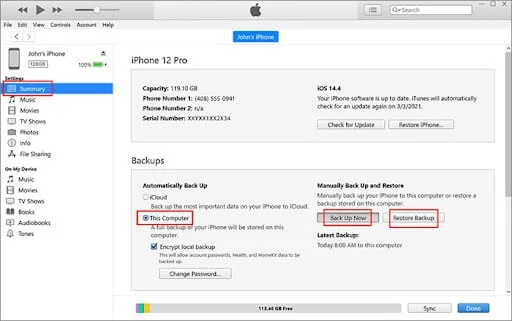
Conseil:
Il est assez simple de sauvegarder un iPhone avec iTunes, mais où pouvez-vous trouver la sauvegarde iTunes sur votre ordinateur et comment afficher et exporter des messages à partir de la sauvegarde iTunes ?
En fait, vous pouvez accéder à : \Users\(username)\AppData\Roaming\Apple Computer\MobileSync\Backup\ pour trouver la sauvegarde iTunes sur votre PC Windows. Sur un ordinateur Mac, la sauvegarde iTunes doit être stockée dans « ~/Bibliothèque/Application Support/MobileSync/Backup/ ».
L'essentiel
Dans cet article, j'ai présenté 7 façons efficaces de télécharger des messages texte depuis un iPhone .Il est fortement recommandé d'utiliser EaseUS MobiMover pour télécharger tout ou partie des messages texte de l'iPhone vers un ordinateur Windows ou Mac. Quoi qu'il en soit, choisissez une méthode ci-dessus pour extraire les messages texte en fonction de vos propres besoins.
FAQ sur l'exportation de messages texte sur iPhone
Vous avez d'autres doutes ? Pour plus d'informations sur le téléchargement de messages texte, consultez les questions fréquemment posées ci-dessous.
1. Comment puis-je imprimer l’intégralité d’un message texte sur iPhone pour le tribunal ?
Tout d’abord, il est recommandé d’enregistrer les messages texte dont vous avez besoin sous forme de fichier PDF. Si vous possédez un Mac, vous pouvez suivre les méthodes ci-dessus pour synchroniser les messages sur votre Mac et les télécharger sous forme de fichier .pdf. Si vous n'avez pas de Mac, vous pouvez télécharger et installer EaseUS MobiMover qui vous permet également d'exporter des messages sous forme de fichier .pdf. Ensuite, vous pouvez imprimer facilement des messages texte.
2. Quelle est la différence entre les iMessages et les messages texte ?
Premièrement, les messages texte peuvent être utilisés sur tous les téléphones mobiles et tablettes, tandis que les iMessages ne sont disponibles que sur les appareils Apple, tels que l'iPhone, l'iPod Touch, l'iPad, le Mac et l'Apple Watch.
Deuxièmement, les textes iMessage adoptent un cryptage de bout en bout, contrairement aux SMS classiques.
Troisièmement, iMessages comprend des textes, des photos, des vidéos, des autocollants et d'autres fichiers multimédias), tandis que les messages courants n'apparaissent que sous forme de textes.
3. Comment transformer mes SMS en livre ?
Une fois que vous avez converti vos messages texte de l'iPhone en fichier PDF, vous pouvez les restaurer dans votre application Livres sur iPhone via EaseUS MobiMover ou un autre logiciel tiers.
